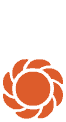Česta pitanja o objektima u vrtu
- Otkrijte
- Planer za vrt MyGarden
- Planer za vrt
- MyGarden – često postavljana pitanja
- Česta pitanja o objektima u vrtu
Kako koristiti predmete za dizajniranje vlastitog vrta u aplikaciji myGarden. Nacrtajte vlastiti vrt lako i u samo nekoliko koraka.
Otvorite izbornik objekata pa kliknite objekt koji želite dodati. Tu ćete pronaći sve objekte koje možete koristiti za oblikovanje vrta. Postoje tri vrste objekata:

Upotrijebite sidrena mjesta za postavljanje površina kao što su travnjak, površine kolnika i terase.
Objekti koje dodajete u vrt tako da ih kliknete i postavite na lopatu za rad. Tim objektima možete mijenjati veličinu, a možete ih i rotirati.

Na izborniku objekata kliknite objekt, primjerice trava. Kliknite na mjesto na kojem želite postaviti prvi kut te površine. Nastavite klikom na sljedeći kut. Između prve i druge točke iscrtat će se ravna linija. Na taj se način klikom postavlja površina.
Kada postavite površinu, možete je prilagođavati povlačenjem postavljenih točaka, dodavanjem daljnjih točaka ili čak i stvaranjem zakrivljenih površina.
Objekte brišete tako da ih označite, a zatim kliknete desnom tipkom miša i odaberete Delete (Izbriši). Objekt možete izbrisati i tako da ga odaberete pa pritisnete tipku Backspace ili Delete na tipkovnici.

Odaberite objekt. Pokazivač miša postavite na neki od odabirom označenih uglova objekta pa će se pojaviti ikona rotacije. Imajte u vidu da ta značajka ne funkcionira s objektima za oblikovanje ni objektima kistova.